静岡発!セールスフォースで顧客管理・営業支援を加速するブログ
クラウド
2016.10.17
モノのインターネット=IoTってなに?
Internet of Things(IoT:モノのインターネット)という言葉が、ニュースやテレビなどいろんなところで聞かれるようになってきました。
この「モノのインターネット」とはどういう意味なのか実は良く分かっていないなんて事がないでしょうか。
分かりやすい例としては、IT関連の機器がインターネット上で動作しているのがイメージしやすいのではと思います。たとえば、身近な物でいうと、複合機が上げられるのではと思います。
昔は単純にコピーをするだけのコピー機でしたが、今ではインターネット上に接続できない機器は無いくらいかならず接続できます。
(細かい話しで言うと、実際はローカルのネットワーク上に接続している状態が多いですが、イメージしやすくするためインターネットという表現で話しをします。)
ネット上に複合機が存在しているため、パソコンから直接印刷できたり、スキャンした画像をパソコンに取り込んだり簡単に出来るようになりました。
現在の時代、印刷できないコピー機は考えられないのではと思います。
最近では、複合機もどんどん便利に進化し、直接メールを受信してそのまま印刷したり、パソコンを返さずにスキャンした画像をそのままメールで送信したりとどんどんインターネットの世界に溶け込んできています。
とても便利な時代になりましたね。
少しイメージできましたでしょうか。
最近IoTということでよく聞かれるようになったのは、スマートフォン、タブレットの存在が大きいのではと思います。
日頃外出するときも含めて、肌身離さず持ち歩いているのではと思います。
その為、インターネット上の情報を、場所を選ばずどこからでも取得できるようになりました。
また、その逆に端末の位置情報からその人のいる場所が簡単に分かるようになりそれを活用したサービスも多くあるのではと思います。
そんな環境にあるので、昔では考えられなかったモノまでインターネット上に接続されてきているように感じます。
たとえば、ペットの首輪に位置情報を発信するようなモノがあったり、トイレの扉の開け閉めを感知するようなモノもあったりします。
今後もいろんなモノが接続されていくと思いますので楽しみですね。
2016.09.30
セールスフォースでの名簿管理のクラウド化
教育機関や会員制の団体様等...様々なところで名簿を管理されているかと思いますが、皆様は会員様にどのように名簿を配布されていますか?
恐らく紙ベースで名簿を配布されているところも多いかと思います。
名簿の管理や配布で、こんなことで困ったりしていませんか?
- 会員数が多いので、印刷費用や配布する手間が結構かかってしまう。
- 会員様の連絡先等の情報が変わった場合に、最新の名簿の配布が追いつかない。
- 会員様が名簿を紛失してしまったので、会員様同士で連絡が取れない。
等々...。
弊社では以前、あるお客様向けに同窓会名簿システムをセールスフォースで開発させていただきましたので簡単にご紹介したいと思います。
同窓会名簿のクラウド化の事例
クラウド化の効果
元々は紙ベースで名簿を配布していたのですが、名簿をクラウド化したことでランニングコストを削減することができました。
また、会員様には名簿のURLとログイン情報のみをお知らせするので配布の手間も軽減されました。
会員様もパソコンやスマートフォンを使って、自由に名簿を閲覧したり、自身の名簿情報を簡単に変更できるようになりましたので、名簿が身近になったことで今まで以上に活用できているのではないかと思います。
会員様と運営側の主な運用内容
会員様と運営側の主な運用内容は以下の通りです。
会員様
- 名簿にログイン
- 名簿リストの参照(※検索指定可能)
- 自身の名簿情報の編集
※項目単位で公開/非公開の設定が可能
※パスワードの変更が可能 - パスワードを忘れた際の再発行申請
※指定されたメールドレスに自動でパスワードのお知らせが届きます。
運営側
- 名簿の登録
- ID、パスワードの発行と卒業生への配布
- メルマガ、イベント開催のお知らせを一括メール送信
- 問合せ対応
如何でしたでしょうか?
名簿管理のクラウド化、名簿のペーパーレス化にご興味がありましたら是非お問い合わせください。
2016.09.28
セールスフォースで簡単にメルマガ等を一括送信する
「セールスフォースで顧客管理をしているけど、メルマガ等のメール配信は皆どうやっているんだろう?」
セールスフォースを始めたばかりの方をはじめ、そんな疑問をお持ちの方もいらっしゃるかと思います。
実はセールスフォースには「一括メール送信」機能が標準装備されており、予め送信メールのテンプレートを作成しておくことで登録されているお客様(リード、取引先責任者)に対するメルマガ等のメール配信が可能です。
ここでは、セールスフォースで「一括メール送信」機能を利用した場合のメルマガ等のメール配信を行うための手順をご紹介します。
手順としては大きく分けて以下の3ステップで行うことができます。
1.メールテンプレートの準備
2.一括メール送信者リストの準備(ビューの作成)
3.一括メール送信処理の実施
1.メールテンプレートの準備
※「メルマガ用」、「イベント告知用」などの用途に応じたメールテンプレートを予め作成しておきます。
- 「私の設定 → メールテンプレート」を開きます。
※必要に応じて「フォルダ」を作成しておきます。 - [新規テンプレート]クリックします。
- 「ステップ 1....」の画面で、作成するメールテンプレートの種別を選択します。
※「テキスト」、「HTML」を使うことが多いと思います。
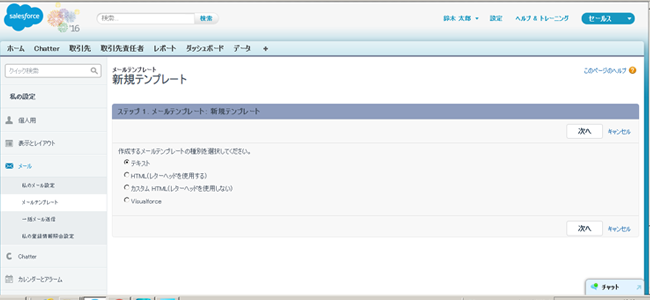
- [次へ]をクリックします。
- 「ステップ 2....」の画面で、必要な情報を入力し、[保存]をクリックします。
※有効にチェックをしてから保存します。
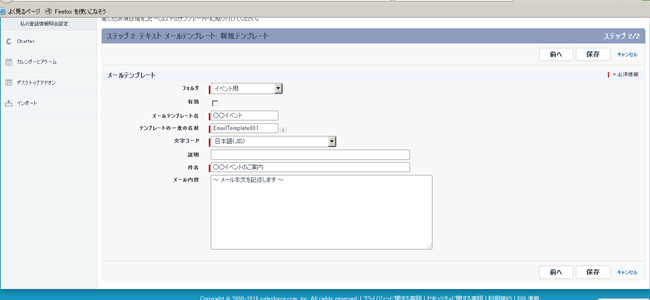
2.一括メール送信者リストの準備(ビューの作成)
※メール送信対象者リストのような「ビュー」というものを作成しておきます。
- 「リード」または「取引先責任者」タブをクリックします。
- 「ツール」内の「...の一括メール送信」をクリックします。
※(例)取引先責任者は「取引先責任者の一括メール送信」となります。 - 「新規ビューの作成」をクリックします。
- 「ビュー名」と「ビューの一意の名前」を指定、検索条件の指定、表示する項目の選択をします。
- 「表示を制限」の指定をします。
※「すべてのユーザに表示」を選択されることが多いと思います。 - [保存]をクリックします。
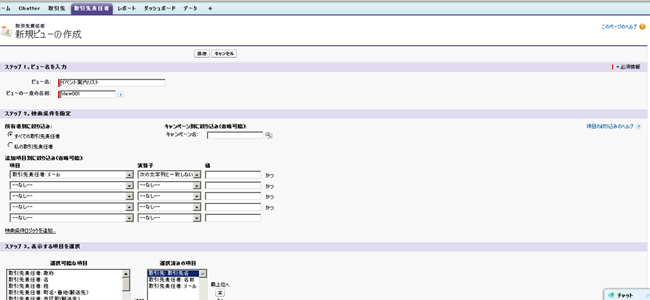
3.一括メール送信処理の実施
- 前述2で準備したビューを指定し[Go!]ボタン押下で送信対象のお客様を抽出表示します。
※送信しない顧客をチェックにて外すことができます。
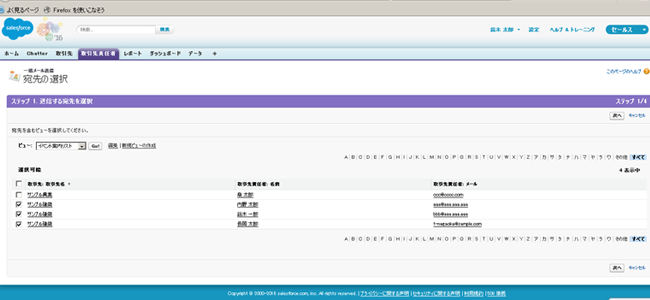
- [次へ]をクリックします。
- 前述1で準備したテンプレートを選択して[次へ]をクリックします。
- 一括メール送信名を入力します。
※処理オプションにて以下の設定が可能です。
・BCC で自分に送信する
・活動履歴に残す
・署名を使用する
→ 署名は「私の設定→メール→私のメール設定」にて設定します。
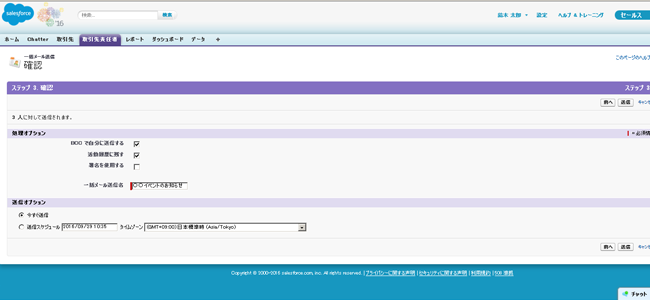
- [送信]をクリックします。
※送信オプションにて「今すぐ送信」または「送信スケジュール」の指定のいずれかを選択します。
※初期値として「今すぐ送信」が選択されています。
※日時を決めて送信する場合は「送信スケジュール」を選択し、送信日時を指定します。
如何でしたでしょうか?
一括メール送信機能でメール送信を行う場合、1日1,000件までという制限こそありますが、1日で数百名程度のお客様へ簡易的に一括メール送信を行いたい場合等にはお勧めの機能です。
比較的簡単な操作でメール送信の準備 ~ 一括送信ができると思いますので、是非活用してみてください。

